„Amit nem mérsz, az nincs is…” – szokták mondani. Márpedig az oldalad konverzióját legegyszerűbben konverziós cél beállításával tudod mérni. Ebből is most a legegyszerűbb példát mutatom be, a Google Analytics rendszerben. Ez a legegyszerűbb, de mégis a legtöbb esetben teljesen elég is ennyi. 5 perc alatt megvagy vele, és ezzel végre rendesen tudod mérni honlapod teljesítményét.
Melyik a lényeges látogatói adat?
Először is szögezzük le, hogy az nem releváns mérőszám, hogy egy látogató átlagban hány oldaladat nézte meg, vagy hány percet töltött a honlapodon. Már bocsánat, de kit érdekel, hogy magasak ezek az értékek, ha egy látogatód se vásárolt semmit, vagy iratkozott fel a hírleveledre?
Vállalkozásod pénzből él, így a végső cél néhány kivételtől eltekintve szinte mindig az, hogy a látogató vásároljon valamit, vagy adja meg az email címét. Az a látogató, aki két órán keresztül olvasgatja az összes blogposztodat, majd lelép, és soha többet nem jön vissza, az neked egy fillér hasznot se hoz.
Mi akkor egy konkrét konverziós cél?
Az egyszerűség kedvéért vegyük úgy, hogy annak örülünk, ha a látogató vagy pénzt hagy nálunk (vásárol), vagy feliratkozott a csalinkra (hírlevelünkre). Mindkét esetben meg tudunk határozni olyan konkrét oldalt, amire akkor irányítjuk emberünket, ha beváltotta a hozzá fűzött reményeket. Ha vásárolt, akkor megköszönjük a vásárlást. Ha feliratkozott, akkor megköszönjük a feliratkozást. Mindent megköszönünk, mert örülünk, hogy segíthettünk neki. No meg mert így be tudjuk állítani a konverziós célt…
Ugyanis azt fogjuk a Google Analyticsben célként beállítani, ha valaki eljutott egy ilyen köszönőoldalra. Lássuk is!
Konverziós cél beállítása Google Analyticsben lépésről lépésre
Első lépés – Adminisztrálás
Lépjünk be az Analytics fiókunkba, és válasszuk ki az Adminisztrálás menüpontot.
Második lépés – Új cél létrehozása
A jobb szélső, Megtekintés oszlopban klikkeljünk a zászló ikonnak ellátott, Célok nevű sorra, majd a nagy piros, Új cél feliratú gombra.
Harmadik lépés – Egyéni cél beállítása
A bejelölhető lehetőségek közül válaszd a legutolsó, Egyéb opciót.
Negyedik lépés – Cél részleteinek kitöltése
Adj egy nevet a célodnak, például „Hírlevélfeliratkozás”, majd a válaszd ki a Cél típust.
Ötödik lépés – Céloldal meghatározása
Írd be, hogy a honlapod melyik oldalát tekinted célnak. Figyelj arra, amit egyébként a beviteli mező alatt is olvashatsz, hogy nem kell a teljes URL-t megadnod, csak a végét. Például ha a céloldalad a „www.teoldalad.hu/sikeres-feliratkozas”, akkor csak azt írd ide be, hogy „/sikeres-feliratkozas”.
A Mentés gomb felett találsz egy linket, aminek segítségével ellenőrizheted, hogy jó formátumban írtad-e be a céloldalad linkjét. Némi hátrány, hogy az ellenőrzés csak az legutóbbi 7 nap látogatásait nézi. Ha biztosra akarsz menni, az ellenőrzés előtt nyisd meg az adott oldalt, így ez bekerül az Analyticsbe is, mint látogatás.
(Tipp: ha az ellenőrzés szerint mégse található az oldal, amit beállítottál, pedig biztosan tudod, hogy történt látogatás, akkor próbáld meg úgy, hogy teszel egy / jelet még a link végére. Tehát így: „/sikeres-feliratkozas/”.)
A végén csak klikk a Mentés gombra, és készen is vagy! Gratulálunk!
Hatodik lépés – Munkánk gyümölcsének szüretelése
Innentől pedig már az Analytics riportjaiban kedvedre böngészheted az újonnan beállított célod konverziós adatait!
Fent kattints át a Jelentésekre, majd bal oldalon a Konverziók menüpontra. Kezd a Célok/Áttekintés oldalon, jó értékelést!
Ha elakadtál, vagy szeretnéd a konverzióoptimalizálás gyakorlott kezekbe adni, keress bátran itt!

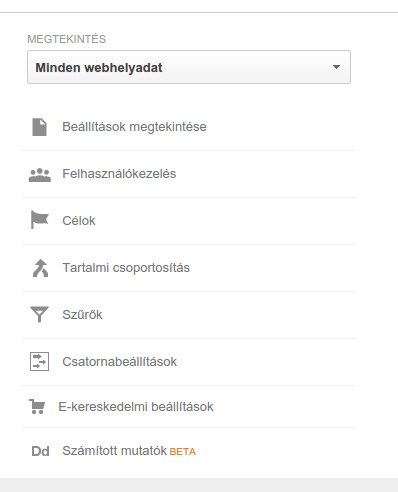
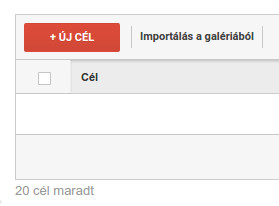
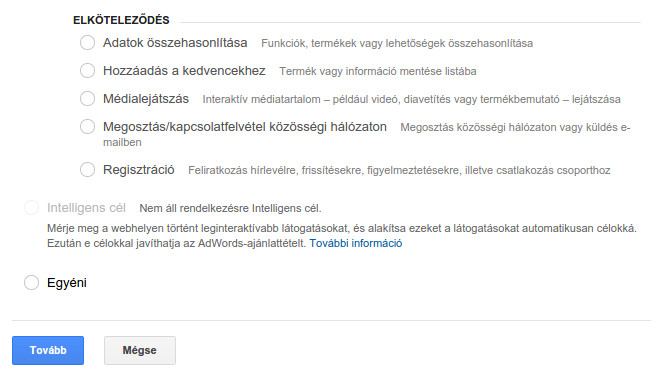
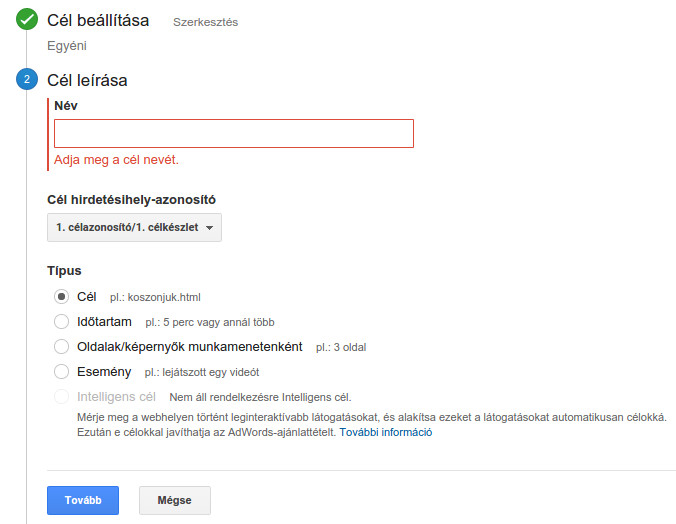
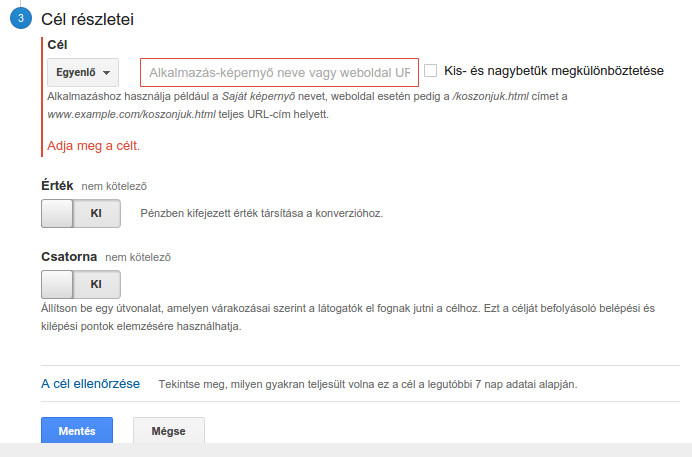
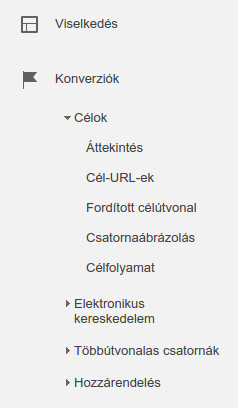



0 hozzászólás